
Усули 1: Менюи барнома (Windows 10)
Дар Windows 10 аризаи "Параметр" мавҷуд аст, ки дар он қариб ҳама танзимоте, ки ба системаи оператсионӣ тааллуқ доранд, ҷамъ оварда мешавад. Он инчунин роҳбарияти барномаҳои муқарраргардида мебошад, ки ба шумо имкон медиҳад, ки онҳоро бо замимаи ҳадди ақали саъю кӯшиши зиёд ва хориҷ кунед. Ҳама ҷузъҳои Microsoft Visual C ++ алоҳида нишон дода мешаванд, бинобар ин ҳар як дастӣ бояд насб кунад.
- Менюи оғозро кушоед ва тасвири фишангро пахш кунед, то ба "Параметрҳо" гузаред.
- Он ҷо блоки "Ариза" -ро дар он ҷо ҷойгир кунед ва бо тугмаи чапи муш онро клик кунед.
- Дар рӯйхат паймоиш кунед (ҳама ашёҳо алифбо мебошанд), бастаҳои визуалии C ++-ро пайдо кунед ва онеро, ки мехоҳед нест кунед, интихоб кунед.
- Пас аз пахш кардани он, LCM тугмаи несткунӣ, ки шумо мехоҳед истифода баред.
- Дар экран фавран ва тиреза дар экран пайдо мешавад, ки дар охири ҷараён ба таври худкор баста мешавад.
- Пас аз он ки тиреза тамом шавад, тавассути тирезаи қаблӣ бо ҳамон ҷо бо бастаҳои боқимонда барои нест кардан кор кунед.

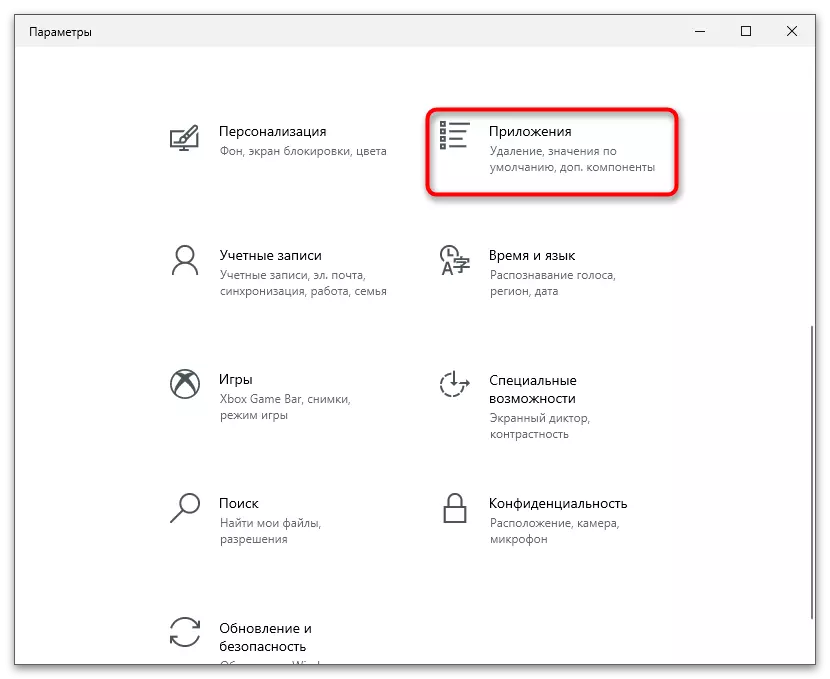
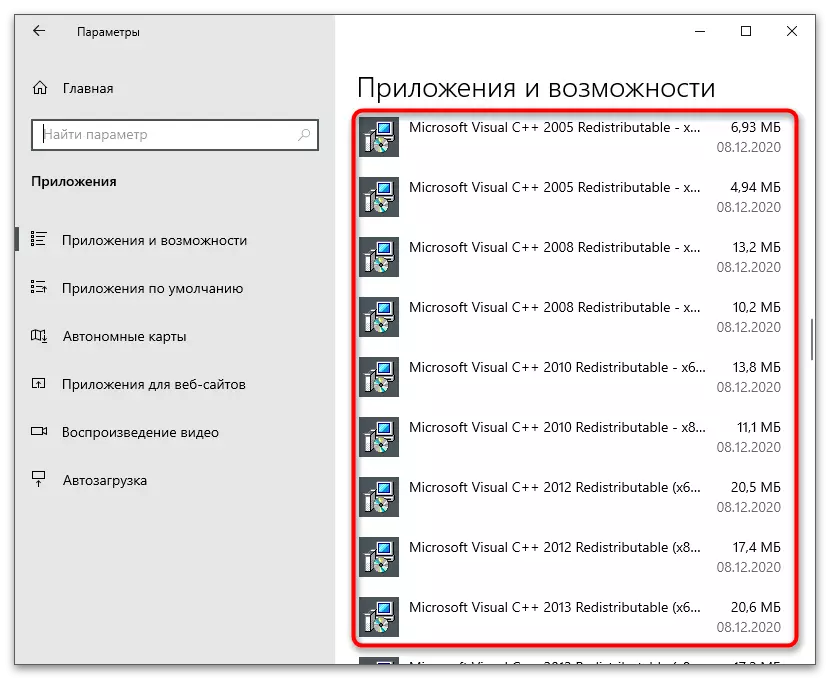
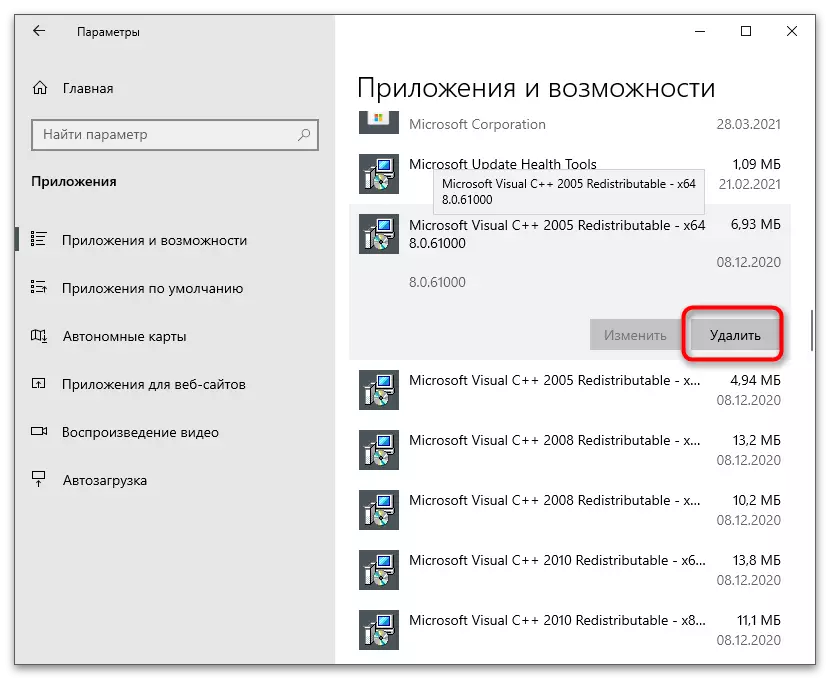


Пас аз нест кардани ҳамаи ҷузъҳо, тавсия дода мешавад, ки компютерро аз нав оғоз кунед. Ин ҳама параметрҳоро нав мекунад ва ба шумо имкон медиҳад, ки визуалии C ++ -ро дубора насб кунед ё амалҳои дигареро иҷро кунед, ки ба он нарасидааст.
Усули 2: "Панели идоракунӣ" (UNACLESSIAL)
Дастуре, ки дар боло ҳисобида мешавад, танҳо барои Windows 10 мувофиқ аст ва Windows 7 ё 8 корбар бояд тақрибан бо ҳамон принсип амал кунад.
- Агар шумо соҳиби "даҳҳо" дошта бошед ва инчунин ин усулро интихоб кард, "панели идоракунӣ" -ро тавассути "Оғоз" ёфтан "ёфт. Дар Windows 7, гузариш ба ин барнома бо пахш кардани номи худ дар панели рости менюи оғоз амалӣ карда мешавад.
- Дар равзанаи нав параметрро бо номи "Барномаҳо ва ҷузъҳо" пайдо кунед.
- Рӯйхат бо тамоми нармафзори насбшуда нишон дода мешавад, ки дар байни кадом версияи Microsoft C ++ шумо мехоҳед версияи онро пайдо кунед.
- Пас аз пахш кардани хат, огоҳии ҳазф дар куҷо клик "Ҳа" -ро пайдо мекунад ва интизор шудани ин равандро ба анҷом расонед.
- Баъзан ҷузъҳои визуалии C ++ Ҷузъҳои алоқаманд ҳамчун навсозиҳо насб карда шудаанд, пас дар ҳамон равзана шумо метавонед "Намоиши навсозиҳои насбшуда" -ро гузаронед.
- Рӯйхати барномаҳои дастрасро санҷед ва номи ҷузъро дар баррасии номатон пайдо кунед. Навсозиҳоро ба таври муқаррарӣ тоза кунед ва компютерро аз нав бозоғоз кунед (дар сурати номутобиқатии ном, беҳтар аст, ки ягон чизи зиёдатӣ нест накунед, то ки беайбии системаи амалиётиро халалдор накунед).





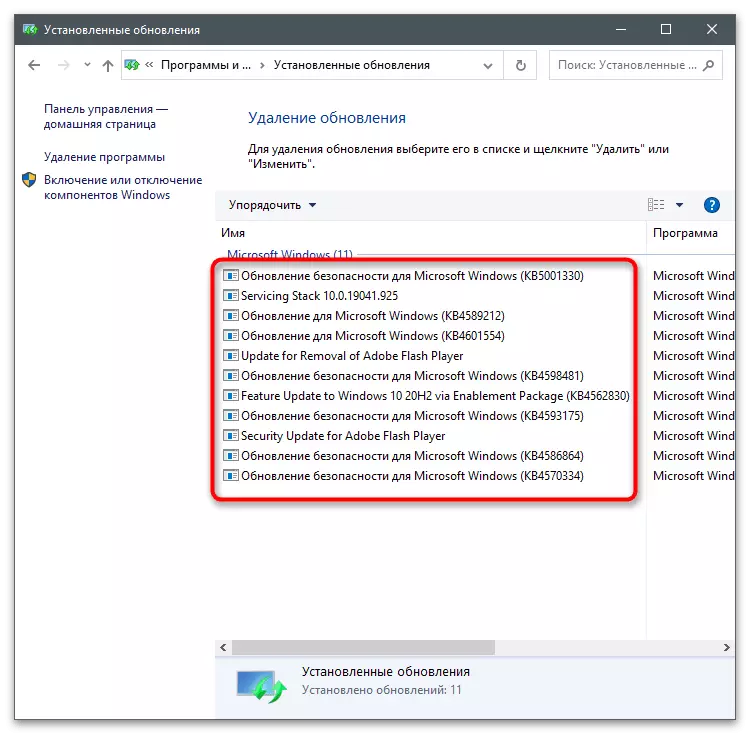
Усули 3: Видеои возеҳи C ++ Live Laster (ҳама-дар як)
Усули истифодаи барномаи шавқовар номида мешавад, ки дар насби визоми C ++ мувофиқ аст, агар шумо аз ҷониби ҷузъҳо ҳазф кунед, то ки аз барқарорсозии амалиёти системаи оператсионӣ ҳазар карда шавад. Моҳияти нармафзор танҳо он аст, ки ҳама версияҳои китобхонаҳо, аввал нест карда мешаванд ва пас ба таври худкор ба таври худкор насб карда мешаванд.
Download Насбкунандаи визоми в ++ (ҳама-дар як) аз сайти расмии
- Истинодро дар боло истифода баред, то дар саҳифаи барнома бошад, аз куҷо ва зеркашии файли иҷрошаванда.
- Онро давида, тирезаи "Фармони" интизор шавед ва паёмро аз таҳиягарон хонед. Пеш аз оғози насбкунӣ компютерро пахш кунед, ки компютерро аз нав оғоз кунед, тартиби дурустро иҷро кунед. Пас аз гирифтани нусхаи дубора ба система, ин файли иҷрошаванда ва дар ҳамон равзана оғоз кунед, барои дидани бозоғоз ва идома диҳед.
- Раванди тоза кардани версияҳои визуалии C ++ дар компютер насб карда мешавад ва баъд ба таври худкор насб кардани ҳама версияҳои мавҷуда ба амал меоянд. Паёмҳоро дар равзанаи консол иҷро кунед ва пас аз ба охир расидани амалиёт пӯшед.


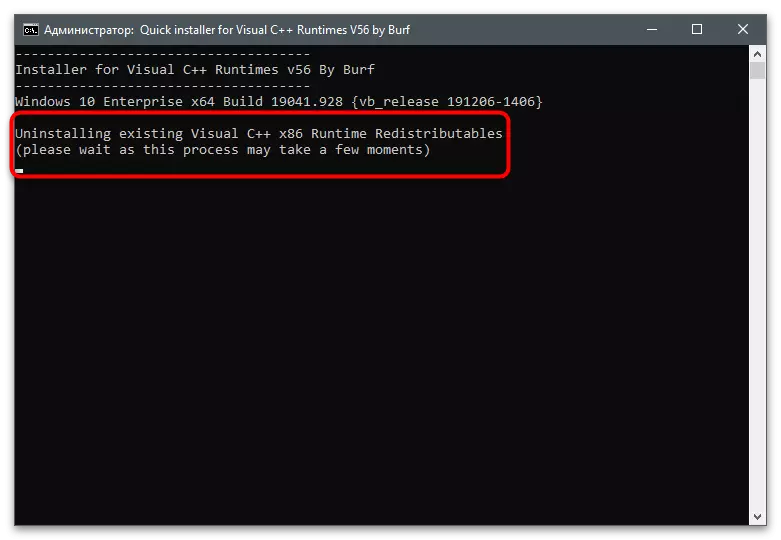
Усули 4: Барномаҳо барои нест кардани барномаҳо
Нармафзори махсус вуҷуд дорад, ки барои нест кардани барномаҳои дар компютер ёфтшуда таҳия шудааст. Бартарии он тозакунии автоматикии файлҳои боқимонда ва қобилияти ҳамаҷонибаи якчанд ҷузъро халос мекунад. Пас аз насб кардани ягон нусхаи визуалии визуалӣ боқӣ монда нашавад, пас нопурқи ҳамзамон як китобхонаҳо метавонад муфид бошад. Ин усулро ба мисоли барномаи ройгони Iobit Uninstaller баррасӣ кунед.
- Барои хондани тафсири пурраи шарҳи пурраи Iobit-ро пахш кунед ва версияи охирини компютерро зеркашӣ кунед. Пас аз оғоз, ба бахши "Барномаҳо" равед.
- Ҳама версияҳои вобастагии C ++ -ро таъкид кунед, ки аз он шумо аз он халос шудан мехоҳед.
- Пас тугмаи сабзро бо навиштаҷоти "беназорат" истифода баред.
- Дар равзанаи нав, маҳдудиятро тасдиқ кунед. Шумо метавонед нуқтаи барқарорсозиро пешакӣ эҷод кунед, агар шумо ба амалҳои шумо комилан боваринок набошед.
- Интизор шавед, ки пас аз бартараф кардани ҳар як компонентро ба итмом расонад ва паёми мувофиқро гиред, пас аз он ки шумо ҳамҷоя карда метавонед, Uodit Uninstaller-ро пӯшед ва компютерро бозоғоз кунед.





Дигар роҳи ҳалли озод барои нест кардани ягон барнома дар компютери шумо мавҷуданд. На ҳамаи онҳо ба шумо имкон медиҳанд, ки якчанд ҷузъҳоро муттаҳид кунед, аммо онҳо мисли қаблан нишон дода шудаанд.
Муфассал: Барномаҳо барои нест кардани барномаҳо
